windows怎么访问ftp Windows系统下使用FileZilla访问FTP的方法
更新时间:2023-10-15 17:42:40作者:yang
windows怎么访问ftp,在现代社会中计算机已经成为我们生活不可或缺的一部分,而在计算机中,操作系统是我们使用电脑的桥梁,而Windows系统则是最为常见和广泛使用的操作系统之一。在Windows系统中,我们经常需要使用FTP(文件传输协议)来进行文件的传输和共享。而如何在Windows系统下使用FileZilla来访问FTP成为了很多人关注的问题。接下来我们将介绍一种简单而有效的方法,帮助大家轻松地在Windows系统中访问FTP,实现文件的快速传输和共享。
具体步骤:
1.点击“开始”—“运行”,在运行输入框中输入“cmd”。打开windows命令行工具。
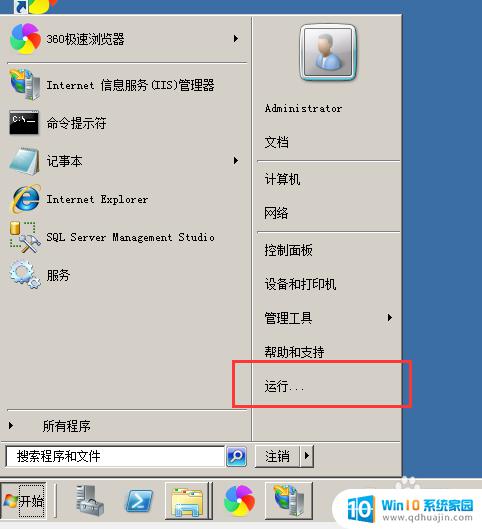
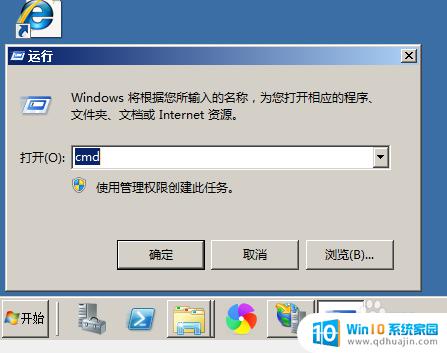
2.在命令行提示符中,输入 ftp 10.8.2.201 命令,10.8.2.201 是FTP站点所在的IP地址,根据实际情况修改。
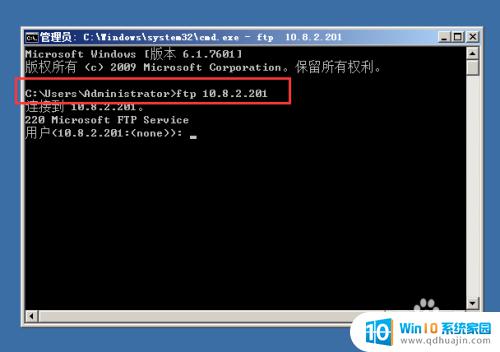
3.输入用户名和密码,即提示登录成功。就可以对FTP执行一些操作了。
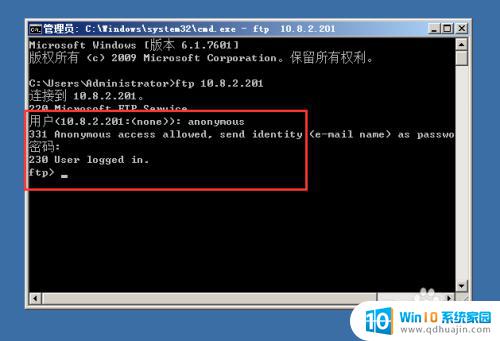
以上是有关如何在Windows中访问FTP的全部内容,如果你遇到了相同的问题,可以参照我的方法来处理,希望对大家有所帮助。





